Hostwinds Blog
Suchergebnisse für:
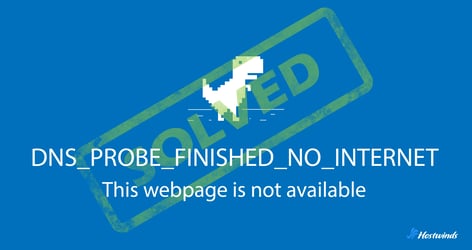
DNS_PROBE_FINISHISH_NO_INTERTET: Was es bedeutet und wie man es behebt
durch: Hostwinds Team / Juni 24, 2025
Das Rennen in den Fehler DNS_PROBE_FINISHISHED_NO_INTERTET kann ein bisschen Kopfschmerzen haben, insbesondere wenn Sie nur versuchen, eine Website zu laden.Diese Nachricht bedeutet normalerweise, dass Ihr Browser oder Gerät keine Verbindung zum Internet herstellen kann - oft, weil etwas mit DNS schief geht.
In diesem Handbuch erklären wir, was dieser Fehler tatsächlich bedeutet, wenn er nur in Ihrem Browser im Vergleich zu Ihrem gesamten Gerät angezeigt wird und was Sie tun können, um es zu beheben.
Was ist dns_probe_finished_no_internet?
Wenn Sie eine Website besuchen, muss Ihr Browser den Domain -Namen (wie Beispiel.com) in eine IP -Adresse umsetzen.Dafür ist DNS (Domainnamen -System) da.Wenn Sie mit diesem Prozess nicht vertraut sind, finden Sie hier eine detaillierte Anleitung zu Wie das Domainnamensystem funktioniert.
Wenn dieser Vorgang fehlschlägt und Ihr Gerät keine Verbindung zum Internet herstellen kann, wird Chrome diese Nachricht angezeigt:
DNS_PROBE_FINISHED_NO_INTERNETDies kann aus einer Reihe von Gründen geschehen-von einem einfachen Wi-Fi-Schluckauf bis zu einer fehl konfigurierten DNS-Einstellung.Der Trick besteht darin, herauszufinden, wo das Problem auftritt: in Ihrem Browser oder auf Ihrem Gerät im Allgemeinen.
Wenn der Fehler nur in Ihrem Browser auftritt
Manchmal beschränkt sich das Problem auf Chrome (oder einen anderen Browser), während alles andere auf Ihrem Gerät immer noch einwandfrei verbindet.Wenn dies der Fall ist, hängt das Problem wahrscheinlich mit den Einstellungen oder dem Cache Ihres Browsers zusammen.
In einigen Situationen stoßen Sie möglicherweise auf Ein weiterer browserbezogener DNS-Fehler wie err_name_not_resolvedoder ein generisches "Webseite nicht verfügbar" in Chrome.
Mögliche Ursachen:
- Der interne DNS -Cache von Chrom ist veraltet
- Eine Browsererweiterung stört
- Proxyeinstellungen wurden geändert
- Sie verwenden eine alte Version von Chrome
- Etwas in Chromes Einstellungen wurde ungewollt optimiert
Was zu versuchen:
1. Clear Chroms DNS -Cache
Chrome führt einen separaten DNS -Cache, der aus der Synchronisierung herauskommen kann.
1. Open Chrom
2. Geben Sie dies in die Adressleiste ein und klicken Sie auf Eingeben:
chrome://net-internals/#dns3. Klicken Sie Host -Cache löschen
4. Schließen und öffnen Sie den Browser wieder
2. Ausschalten von Verlängerungen
Erweiterungen können manchmal Verbindungen blockieren oder mit DNS -Anfragen durcheinander bringen.
1.Go an:
chrome://extensions/2. Deaktivieren Sie alle Erweiterungen
3.. Aktualisieren Sie die Seite, die Sie besuchen wollten
V.
3.. Chromeinstellungen zurücksetzen
Dies rollt alle Netzwerkeinstellungen zurück, die sich möglicherweise geändert haben.
- In Chrom, offen die Einstellungen
- Scrollen Sie nach unten und klicken Sie auf Einstellungen zurücksetzen
- Wählen Stellen Sie die Einstellungen in ihre ursprünglichen Standardeinstellungen wieder her
Dies löscht Ihre Lesezeichen oder Ihre Geschichte nicht.
Wenn es auf Ihrem gesamten Gerät passiert
Wenn nichts eine Verbindung herstellt - Websites, Apps, E -Mail -, ist das Problem wahrscheinlicher mit Ihrem Gerät oder Netzwerk.Das könnte bedeuten, dass Ihre Verbindung nicht mehr so ist oder Ihre DNS -Einstellungen nicht so funktionieren, wie sie sollten.
Weitere Tipps zur Fehlerbehebung finden Sie unter diesen Zusätzliche Schritte für den DNS -Server antworten keine Fehler.
Häufige Ursachen:
- Keine Internetverbindung
- Der DNS -Server ist ausgefallen oder nicht reagiert
- Router oder Modem benötigt einen Neustart
- Netzwerktreiber sind veraltet oder stören
- Ein VPN oder eine Firewall blockiert den Zugang
- Ihr Gerät benötigt eine neue IP -Adresse
Schritte zur Behebung:
1. Starten Sie Ihren Router und Ihr Modem neu
Das ist einfach - und funktioniert oft.Stecke beide Sekunden lang die beiden Sekunden ab und schließen Sie sie dann wieder ein.
2. DNS Flush und Erneuerung der IP -Einstellungen (Windows)
1.Open Eingabeaufforderung als Administrator
2. Geben Sie die folgenden Befehle ein und drücken Sie Eingeben Nach jedem:
ipconfig /flushdns
ipconfig /release
ipconfig /renew
netsh int ip reset
netsh winsock reset3. Starten Sie Ihren Computer neu
3.. Wechseln Sie zu einem öffentlichen DNS -Server
Wenn die DNS -Server Ihres ISP -Senders auftreten, kann es helfen, zu Google oder Cloudflares DNS zu wechseln.
Google DNS:
- 8.8.8.8
- 8.8.4.4
Cloudflare DNS:
- 1.1.1.1
- 1.0.0.1
Unter Windows:
- Öffnen Bedienfeld> Netzwerk und Internet> Netzwerk- und Freigabebereich
- Klicken Adapter Einstellungen ändern
- Klicken Sie mit der rechten Maustaste auf Ihre Aktives Netzwerk> Eigenschaften
- Doppelklicken Sie Internet Protocol Version 4 (TCP/IPv4)
- Wählen Verwenden Sie die folgenden DNS -Serveradressen und geben Sie die oben genannten ein
Auf macos:
- Öffnen Systemeinstellungen> Netzwerk
- Wählen Sie Ihre aktive Verbindung und gehen Sie zu Einzelheiten
- Drücke den DNS Registerkarte und fügen Sie die neuen Adressen hinzu
4. Aktualisieren Sie die Netzwerktreiber (Windows)
- Öffnen Geräte -Manager
- Expandieren Netzwerkadapter
- Klicken Sie mit der rechten Maustaste auf Ihren Adapter> Treiber aktualisieren
- Wählen Suchen Sie automatisch nach Treibern
5. Deaktivieren Sie VPN, Antivirus oder Proxy
Versuchen Sie, VPN oder Sicherheitssoftware vorübergehend auszuschalten.Diese können manchmal DNS -Anfragen blockieren oder Ihre Verbindung umleiten.
Wenn Sie alles ausprobiert haben und es immer noch nicht funktioniert
Hier sind ein paar letzte Dinge zu überprüfen:
- Testen Sie ein anderes Gerät: Wenn es auch offline ist, ist Ihr Netzwerk wahrscheinlich das Problem.
- Verwenden Sie einen mobilen Hotspot oder ein anderes Netzwerk: Wenn Ihr Gerät dort funktioniert, muss Ihr ursprüngliches Netzwerk möglicherweise genauer ansehen.
- Rufen Sie Ihren Internetanbieter an: Am Ende kann es einen Ausfall oder ein DNS -Problem geben.
Wenn Sie immer noch Probleme haben, kann es sich lohnt, nach einer Überprüfung zu suchen NxDomain-bezogene DNS-Probleme.
Schnellfixes Cheat Sheet
Wo das Problem ist | Was zu versuchen? |
Nur der Browser | Löschen |
Ganzes Gerät | Neustart Router, Flush -DNS, Aktualisieren Sie Treiber, ändern Sie DNS -Server |
Immer noch festgefahren | Testen Sie ein anderes Gerät/ein anderes Netzwerk oder wenden Sie sich an Ihren ISP |
Einpacken
Der Fehler DNS_PROBE_FINISHISHED_NO_INTERTET kann in Ihrem Tag definitiv einen Schraubenschlüssel werfen, aber normalerweise können Sie mit ein paar schnellen Schecks beheben.Egal, ob es sich um Chrom handelt oder ein tieferes Problem mit Ihrer Internetverbindung, das Verengen von Verengung hilft Ihnen, das Problem schneller zu lösen.
Suchen Sie nach einfacheren Anleitungen?In unseren Tutorials finden Sie Tipps zur Behebung von gängigen Netzwerkproblemen, Arbeiten mit Servern und vielem mehr.
Geschrieben von Hostwinds Team / Juni 24, 2025
